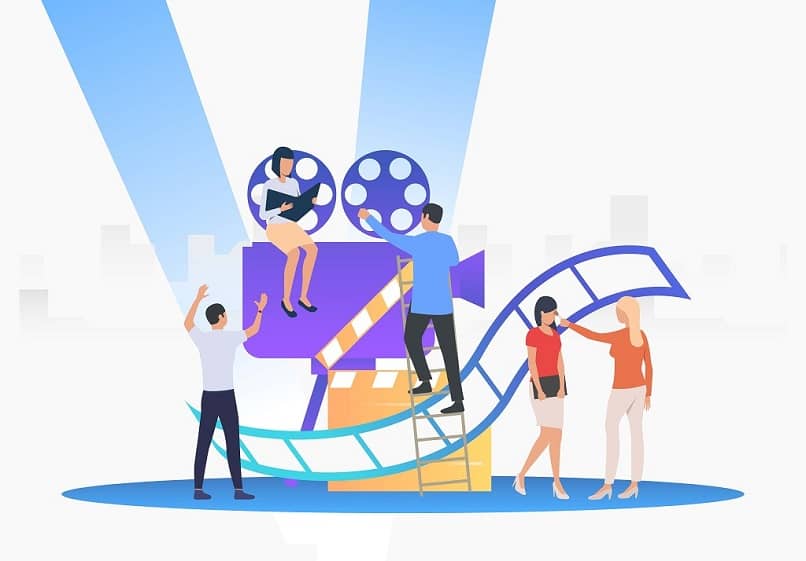
Algumas amostras audiovisuais são muito apreciadas pouca clareza, tornando difícil ver o que acontece. Isso pode ser resolvido melhorando o iluminando um vídeo com Adobe Premiere. Um programa de edição que tem diferentes potenciais além deste.
Se você tem um filme ou fita com iluminação ruim ou ruim equilíbrio de cores, parecendo muito azul ou muito vermelho. Você pode usar este software para dar o equilíbrio perfeito a esses dois elementos, para que possam ser melhor avaliados.
Outras ferramentas que o programa Adobe Premiere oferece para editar seu vídeo são poder aumentar e diminuir gradualmente o volume ou eliminar o ruído ambiente em seu vídeo.
Importar o arquivo de vídeo
A primeira coisa que você deve fazer é abrir o programa, e uma vez concluído, você deve importar o arquivo que deseja editar, indo para o menu superior, selecionando a guia “Arquivo” e então em “Importar”.
A partir daqui, uma janela pop-up será aberta no aplicativo. Onde você pode navegar pelos documentos em seu computador até encontrar o vídeo, selecione-o e clique em “Importar” ou simplesmente clique duas vezes.
Agora, o arquivo estará posicionado na tela do projeto Adobe Premiere, e para fazer alterações nele, deve-se arrastá-lo do canto superior esquerdo para a barra de tempo localizada na parte inferior, do lado direito.
Aplique efeitos de luz para melhorar a iluminação com Adobe Premiere
A partir deste ponto você começará a melhorar a iluminação com Adobe Premiere, aplicando efeitos que ajudam a dissipar aquelas sombras irritantes ou semi-escuridão que não dão visibilidade a nada, e para isso, você encontrará uma opção no lado esquerdo da tela, na caixa inferior, isso é chamado “Efeitos”.
Ele terá o formato de uma pasta em miniatura e, ao lado, uma pequena seta. Você deve selecionar para detalhar todas as opções de efeito que possui. Lá você também encontrará um chamado “Efeitos de luz”, com o qual você tentará ajustar os temas de iluminação do vídeo.
Ajuste a intensidade dos efeitos
Entre todos configurações Para melhorar a iluminação no Adobe Premiere, você verá uma pequena opção chamada “Luz 1”. O objetivo principal dessa configuração é alterar de maneira geral a clareza do produto audiovisual que você está manipulando.
Para que tenha efeito, você deve clicar em uma seta onde diz “Intensidade”, que abrirá um pequeno painel com uma barra de configurações. Consequentemente, você pode mover para a direita (mais luz) ou para a esquerda (menos luz).
Como esperado, você deve mover a barra para o lado direito até que o vídeo tenha a luz que você precisa, isso para detalhar melhor as ações dentro do curta, e é algo que ficará ao seu critério.
Reduza o ruído de iluminação
Ao procurar melhorar a iluminação no Adobe Premiere, é comum notar que determinados setores dos quadros foram afetados com um condição negativa, ou seja, unidades específicas têm uma clareza não natural e que simplesmente não parecem muito corretas.
Felizmente, o programa tem outro efeito que pode corrigir esse tipo de situação, que está localizado exatamente na seção de “Efeitos de luz”, que você acessou anteriormente.
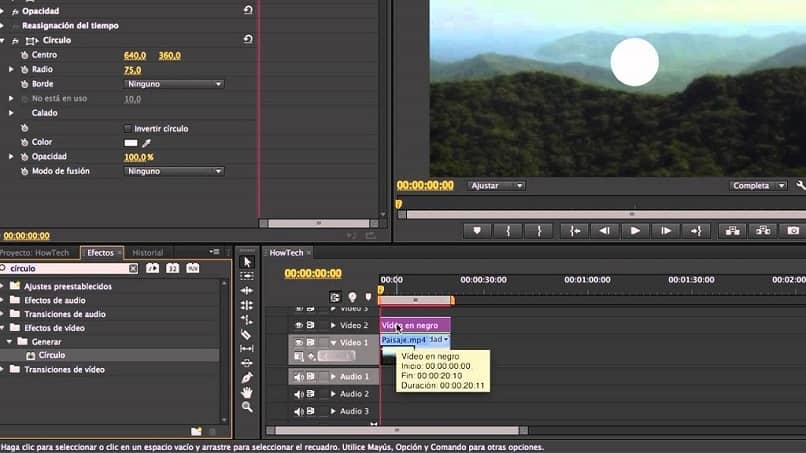
Desta vez, em vez de selecionar a pequena seta para mostrar os vários configurações de iluminação. Você deve pressionar a mesma declaração, que mostrará um contorno oval na janela inferior onde o conteúdo do vídeo é exibido.
Ele será posicionado de forma que os setores que foram afetados pela iluminação extra que você aplicou no vídeo sejam refletidos. Para corrigi-lo, você só precisa pegar o centro do contorno e movê-lo para mudar a posição da luz.
Por outro lado, você também pode ajustar as caixas do mesmo espectro de iluminação. Desta forma, você estará mudando a forma da luz, e evitando que ela afete áreas onde a claridade faz mais ruído, evitando o efeito não natural que ela produz naquele local.
Assim que terminar o vídeo, o próximo passo é poder salvá-lo e exportá-lo, mas antes você vai se interessar em saber que pode reduzir o peso do vídeo sem perder qualidade. Você também tem a opção de renderizar seu vídeo mais rápido e sem perder qualidade.